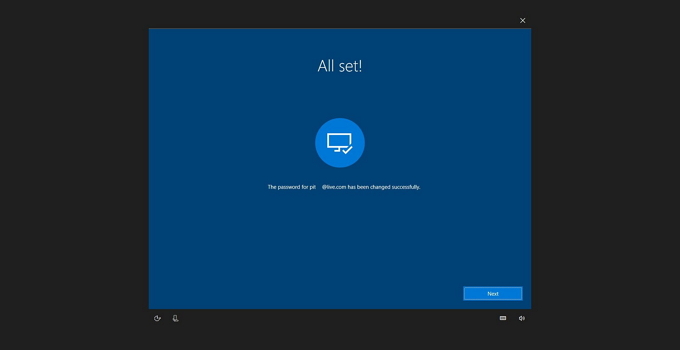Terkadang dengan tampilan layar laptop / komputer kita yang seperti biasa (landscape) membuat kita bosan. Namun, sebenarnya ada cara yang membuat kita menjadi tidak bosan dengan tampilan layar yang seperti itu – itu saja. Kita bisa mengubah tampilannya sesuai dengan keinginan kita.
Selain untuk menghilangkan rasa bosan dengan tampilan yang seperti itu – itu saja, kita juga bisa menggunakannya untuk menjahili teman atau untuk melihat suatu gambar dengan perspeketif yang berbeda. Namun, ternyata masih banyak yang tidak tahu, kalau ternyata tampilan layar pada laptop / komputer bisa diubah – ubah.
Cara Memutar Tampilan Layar pada Windows
Nah, kali ini saya akan berbagi tentang bagaimana cara memutar tampilan layar laptop / komputer pada windows dengan sangat mudah. Saya akan memberikan 3 cara memutar tampilan layar pada Windows. Nah, langsung saja ikuti langkah – langkah cara memutar tampilan layar pada Windows dibawah ini.
1. Memutar Tampilan Layar Melalui “Display Settings”
Cara yang pertama adalah cara yang paling mudah yaitu dengan menggunakan pengaturan layar bawaan dari windows. Langsung saja ikuti langkah – langkah dibawah ini.
1. Klik kanan pada dekstop, kemudian pilih “Display Settings”. Seperti gambar dibawah ini.
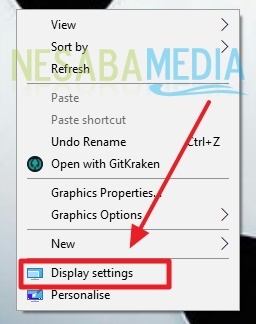
2. Kemudian, silahkan anda pilih “Orientation”.
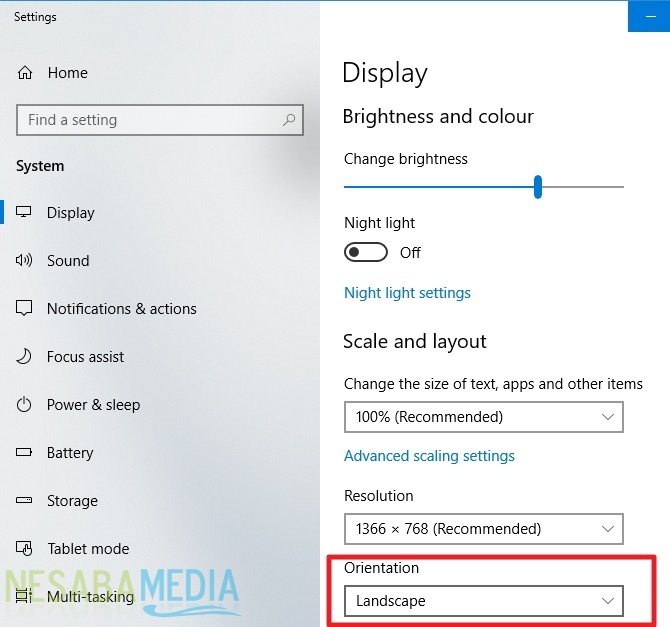
3. Kemudian, silahkan anda pilih layar seperti apa yang anda inginkan. Tersedia empat pilihan. Seperti gambar dibawah ini.
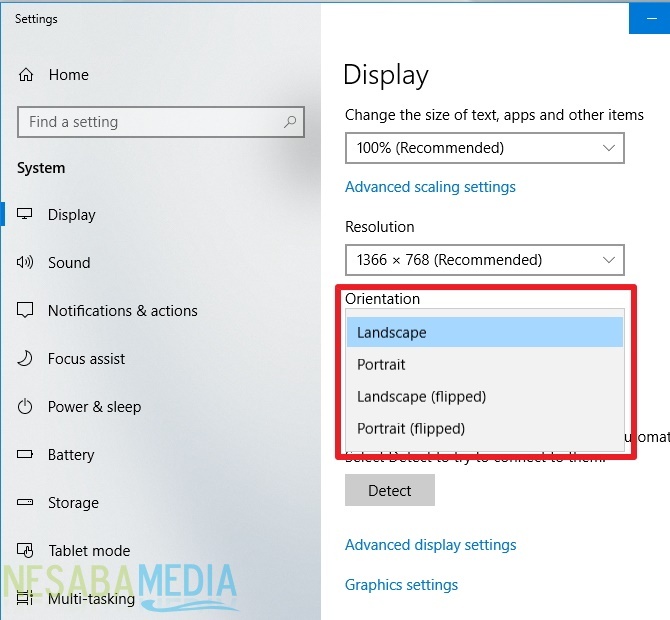
4. Maka hasilnya seperti gambar dibawah ini. Dibawah ini contoh dari “Otientation Portrait”.

2. Memutar Tampilan Layar Melalui “Graphic Options”
Cara yang kedua juga cukup mudah. Namun, cara kedua ini hanya berfungsi pada laptop / komputer yang menggunakan prosesor Intel. Langsung saja ikuti langkah – langkah dibawah ini.
1. Silahkan anda klik kanan pada layar dekstop, kemudian pilih “Graphic Options”. Seperti gambar dibawah ini.
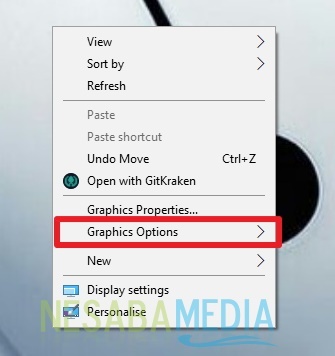
2. Kemudian silahkan anda pilih “Rotation”. Seperti gambar dibawah ini.
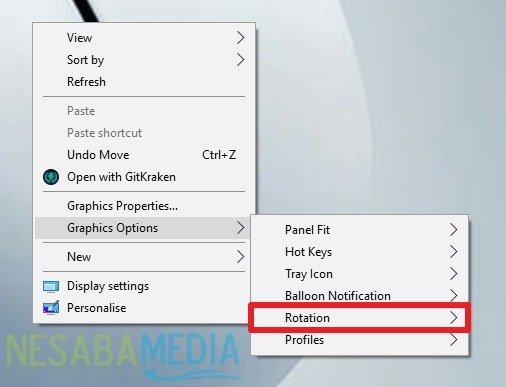
3. Kemudian, silahkan anda pilih rotasi layar yang anda inginkan. Sama seperti “Display Settings”, pada “Graphic Option” juga memiliki empat pilihan untuk merotasi layar.
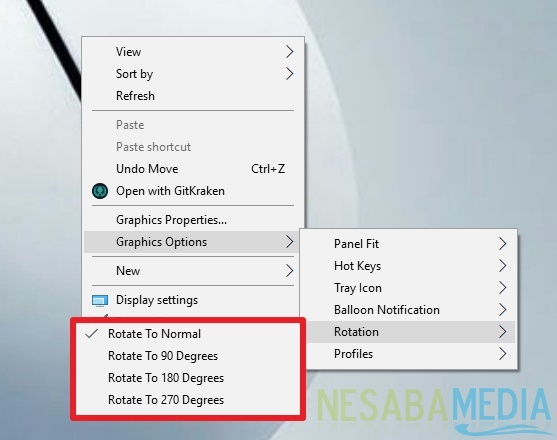
4. Salah satu hasil dari layar yang telah di rotasi, seperti gambar dibawah ini. Gambar dibawah ini contoh dari rotasi “Rotate To 180 Degrees”. Anda bisa memilih sesuai keinginan anda.
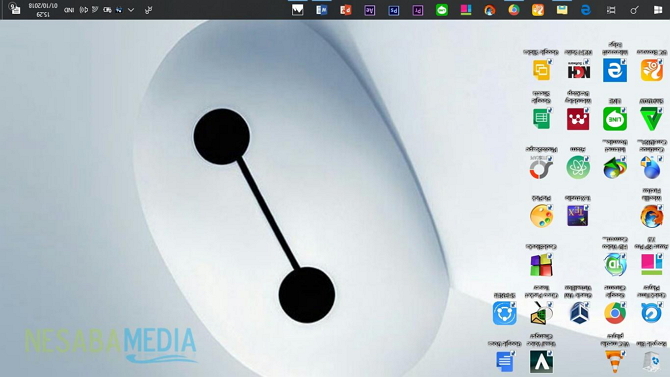
3. Memutar Tampilan Layar Melalui “Kombinasi Keyboard”
Cara yang ketiga ini juga sangat mudah, hanya menggunakan keyboard saja tanpa harus mengklik apapun. Langsung saja ikuti langkah – langkah dibawah ini.
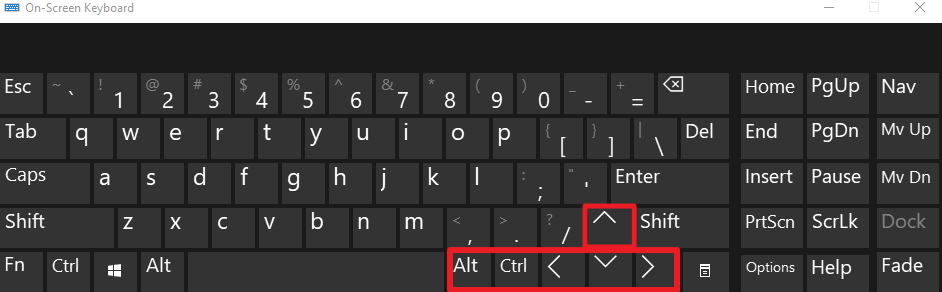
Seperti gambar diatas. Pada cara berikut ini hanya menggunakan kombinasi yang ada pada keyboard. Untuk memutar tampilan layar cukup menekan Ctrl + Alt + Arrow (tanda panah). Berikut ini untuk keterangan yang lebih jelasnya:
– Ctrl + Alt + Panah Bawah, untuk memutar tampilan layar 180 derajat (landscape terbalik)
– Ctrl + Alt + Panah Kanan, untuk memutar tampilan layar menjadi portrait kearah kiri.
– Ctrl + Alt + Panan Kiri, untuk memutar tampilan layar menjadi portrait kearah kanan.
– Ctrl + Alt + Panah Atas, untuk memutar tampilan layar menjadi seperti semula.
Bagaimana Cara Membuat Tampilan Layar Kembali Seperti Semula?
Gampang kok. Lakukan saja seperti cara pertama anda memutar tampilan layar anda, silahkan anda pilih “Landscape” atau “Rotate To Normal” maka tampilan layar anda akan kembali seperti semula. Jika menggunakan kombinasi keyboard, cara untuk membuat tampilan seperti semula sudah dijelaskan diatas ya.
Nah, bagaimana? Sangat – sangat mudah kan? Jadi sekarang kita sudah tahu bagaimana cara membuat tampilan layar kita menjadi terlihat berbeda. Dan jika tiba – tiba layar kita berubah tampilan, kita juga sudah bisa langsung mengatasinya.
Itulah bagaimana cara memutar tampilan layar pada windows dengan mudah yang dapat anda coba. Jika artikel ini dapat membantu anda, silahkan share ke teman-teman anda agar mereka juga tahu bagaimana cara lmemutar tampilan layar pada windows dengan mudah. Semoga artikel ini dapat bermanfaat bagi kita semua. Jika ada kesalahan tulisan mohon dimaafkan. Terimakasih 🙂
Editor: Muchammad Zakaria
Download berbagai jenis aplikasi terbaru, mulai dari aplikasi windows, android, driver dan sistem operasi secara gratis hanya di Nesabamedia.com:

Si pecinta hujan dan penikmat kopi yang suka duduk dalam lamunan sambil menghayal mimpi – mimpinya yang akan menjadi kenyataan.